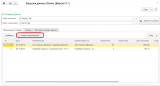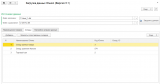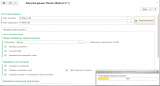Из Юнико Аптека в Бухгалтерию 3.0 выгружаются следующие данные:
— Справочник "Номенклатура"
— Справочник "Контрагенты"
— Документы "Поступление товаров и услуг" (как с разбивкой по номенклатуре, так и сводно)
— Документы "Отчет о розничных продажах" (как с разбивкой по номенклатуре, так и сводно)
— Документы "Инвентаризация товаров на складе"
— Документы "Возврат товаров поставщику"
— Поддерживается возможность загрузки в 1С продаж по пластиковым картам (заполняется раздел "Дополнительно" в документе "Отчет о розничных продажах")
— Поддерживается два режима загрузки данных в 1С: с разбивкой по номенклатуре или сводно (Товар без НДС, Товар с НДС 10%, Товар с НДС 18%)
Загрузка данных происходит из файлов Head1C.dbf Det1C.dbf (данные файлы формируются в системе ЮНИКО).
Убедитесь в возможности формирования данных файлов вашей системой.
Краткая инструкция к обработке:
При запуске обработки открывается основное окно с настройками обработки. Необходимо произвести все необходимые вам настройки перед запуском процесса выгрузки данных.
Настройки можно сохранить — для этого есть специальные кнопки в командной панели окна обработки.
Доступны следующие настройки:
Файл заголовок — файл заголовок,выгружаемый из Юнико Аптека (обычно это Head1c.dbf);
Файл данных — файл выгрузки данных из Юнико Аптека (обычно Det1C.dbf);
Организация — организация, от лица которой будут создаваться документы в 1С;
Проводить документы — если признак не установлен, то документы будут созданы в 1С, но не проведены, иначе система будет пытаться проводить документы сразу после создания;
Сворачивать Номенклатуру по НДС — позволяет включить режим, при котором документы будут выгружаться сводно (без разбивки по номенклатуре)
При установке данной галочки необходимо указать номенклатуру, которая будет использоваться в качестве товара
без НДС, с НДС 10% и с НДС 20%
Склад поступления — указываем склад, по которому будут формироваться документы поступления;
Создавать счет-фактуры — если признак установлен, то будут формироваться документы "Счет-фактура полученная", если признак не установлен, то данные о счете фактуры будут отражены на закладке "Дополнительно" документа поступления;
Отражать в налоговом учете — если признак установлен, то документ будет отражен в налоговом учете;
Создавать договора — если контрагент не новый (уже заведен в системе 1С), но для него не создан договор с видом договора "с поставщиком", то такой договор будет создаваться автоматически в процессе выгрузки (в противном случае документ будет создан с незаполненным реквизитом "Договор контрагента")
Вид оплаты БН — указываем вид оплаты для заполнения закладки "оплата по картам" документа "Отчет о розничных продажах";
После того как все настройки установлено необходимо нажать кнопку "Загрузить данные". После этого на форме обработки будут созданы новые закладки с информацией для импорта. На каждой закладке есть кнопка создания элементов (находиться в панели управления табличного поля). Начинать загрузку необходимо с нормативно-справочной информации ( закладки "Контрагенты" и "Номенклатура"). После того как справочники загружены, необходимо повторно нажать кнопку "Загрузить данные". При повторном чтении данных из файлов обмена для документов будут дозаполнены реквизиты "Номенклатура" и "Контрагент" (при первой загрузке не вся номенклатура и контрагенты могли быть сопоставлены — это происходит если загружаются новые контрагенты и новая номенклатура из ЮНИКО). Если после нажатия кнопки "Загрузить данные" таблицы номенклатуры и контрагентов пустые — это значит, что вся номенклатура и все контрагенты из файла уже содержатся в базе 1С(контрагенты сопоставляются по ИНН — важно чтобы ИНН было указано в базе ЮНИКО, а номенклатура по наименованию).
После загрузки справочников и сопоставления номенклатуры и контрагентов можно создавать документы. Таблицы загрузки данных можно корректировать вручную (например если удалить строки из таблицы реализаций, то они не попадут в итоговые документы 1С).
При необходимости повторной загрузки документов, пользователю необходимо самостоятельно отслеживать возможное задвоение документов. Первоначально загруженные документы нужно вручную пометить на удаление, после чего выполнить повторную загрузку.
**********
В течение 6 месяцев от даты покупки осуществляется бесплатная техническая поддержка, включающая:
— Предоставление новой версии обработки по запросу
— Телефонная консультация по настройке параметров обработки
Причины купить
Упрощает ведение бухгалтерского учета, позволяет импортировать данные из базы данных ЮНИКО Аптека
Достоинства
Позволяет пономенклатурно перенасить документы из ЮНИКО в 1С:Бухгалтерия
Сравнение версий
Версия 1.0:
Исходная версия
Версия 2.0:
— Добавлена возможность выгрузки документов "Возврат товаров поставщику"
— Добавлена возможность выгрузки продаж по пластиковым картам ( заполняется раздел дополнительно в документе "Отчет о розничных продажах")
— Документы можно загружать с разбивкой по номенклатуре или сводно (Товар без НДС, Товар с НДС 10%, Товар с НДС 18%)
— Улучшен пользовательский интерфейс обработки
Версия 3.0:
Обработка адаптирована под работу с конфигурацией 1С:Бухгалтерия 3.0
Версия 3.1
— Улучшен пользовательский интерфейс
— Добавлена возможность загрузки документов по складам
— Добавлена возможность загрузки перемещений товара
— Исправлены ошибки
Версия 3.2
— Добавлена возможность регистрации обработки в разделе "Дополнительные отчеты и обработки"
— Исправлены ошибки
Версия 3.3
— Исправлены ошибки
Версия 3.4
— Учтены изменения законодательства ( добавлена поддержка НДС 20%)
— Добавлена возможность группового изменения единиц измерения номенклатуры при создании элементов справочника "Номенклатура"
— Небольшие доработки интерфейса
Гарантия возврата денег
ООО «Инфостарт» гарантирует Вам 100% возврат оплаты, если программа не соответствует заявленному функционалу из описания. Деньги можно вернуть в полном объеме, если вы заявите об этом в течение 14-ти дней со дня поступления денег на наш счет.
Программа настолько проверена в работе, что мы с полной уверенностью можем дать такую гарантию. Мы хотим, чтобы все наши покупатели оставались довольны покупкой.
Для возврата оплаты просто свяжитесь с нами.